Tvary renderování Samostatně od dokumentu
Při zpracování dokumentů je společným úkolem extrahovat všechny obrázky nalezené v dokumentu a exportovat je na externí místo. Tento úkol se stává jednoduchý s Aspose.Words API, která již poskytuje funkci pro získávání a ukládání obrazových dat. Nicméně, někdy můžete chtít podobně extrahovat jiné typy grafického obsahu, který je reprezentován jiným typem kreslení objektu, například textové pole obsahující odstavce, tvary šipek a malý obrázek. Neexistuje žádný jednoduchý způsob vykreslování tohoto objektu, protože je kombinací jednotlivých prvků obsahu. Můžete se také setkat s případem, kdy obsah byl seskupen do objektu, který vypadá jako jeden obrázek.
Aspose.Words poskytuje funkce pro extrahování tohoto typu obsahu stejným způsobem, jak můžete extrahovat jednoduchý obraz z tvaru kresleného obsahu. Tento článek popisuje, jak využít této funkčnosti k vytvoření tvarů nezávisle na dokumentu.
Typy tvarů Aspose.Words
Veškerý obsah vrstvy výkresu dokumentu představuje Shape nebo GroupShape uzel v Aspose.Words Modul objektu dokumentu (DOM). Takovým obsahem mohou být textové schránky, obrázky, AutoShapes, OLE objekty atd. Některá pole jsou také dovážena jako tvary, například INCLUDEPICTURE pole.
Jednoduchý obrázek představuje Shape uzel ShapeType.Image. Tento tvar uzel nemá dětské uzly, ale obrazové údaje obsažené v tomto tvaru uzlu lze získat pomocí Shape.ImageData majetek. Naproti tomu tvar může být také tvořen mnoha dětskými uzly. Například tvar textového pole, který představuje ShapeType.TextBox majetek, může být tvořen z mnoha uzlů, jako je Paragraph a Table. Většina tvarů může zahrnovat Paragraph a Table blokové uzly. Jsou to stejné uzly jako ty, které se objevují v hlavním těle. Tvary jsou vždy součástí některého odstavce, buď přímo inline nebo ukotvené na Odstavec, ale všude na stránce dokumentu.
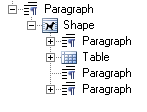
Dokument může také obsahovat tvary, které jsou seskupeny dohromady. Grouping může být povolen Microsoft Word výběrem více objektů a kliknutím na tlačítkoGroupV pravém menu.
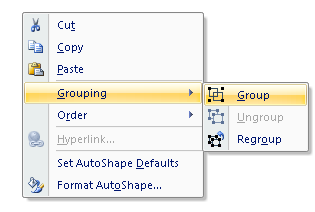
In Aspose.Words, Tyto skupiny tvarů jsou zastoupeny GroupShape Uzel. Lze je také použít stejným způsobem, aby celá skupina byla image.
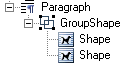
Formát DOCX může obsahovat speciální typy obrázků, jako jsou diagramy nebo grafy. Tyto tvary jsou také zastoupeny prostřednictvím Shape uzel Aspose.Words, která také poskytuje podobnou metodu pro jejich zobrazování jako obrázky. Podle návrhu nemůže tvar obsahovat jako dítě jiný tvar, pokud tento tvar není obrazem (ShapeType.Image). Například: Microsoft Word nedovoluje vám vložit textové pole do jiného textového pole.
Výše popsané typy tvarů poskytují zvláštní metodu pro zobrazení tvarů prostřednictvím ShapeRenderer třída. Instance ShapeRenderer třída se získává pro Shape nebo GroupShape prostřednictvím GetShapeRenderer způsob nebo předáním Shape konstruktorovi ShapeRenderer třída. Tato třída poskytuje přístup k členům, které umožňují vykreslit tvar:
- Soubor na disku pomocí Save metoda přetížení
- Stream pomocí Save metoda přetížení
- .NET Grafika Objekt pomocí RenderToSize a RenderToScale metody
Předkládání souboru nebo proudu
• Save metoda poskytuje přetížení, které vytváří tvar přímo do souboru nebo proudu. Oba přetížení přijmout případ ImageSaveOptions třída, která umožňuje definovat možnosti pro vykreslení tvaru. To funguje stejně jako Document.Save metoda. I když je tento parametr vyžadován, můžete předat nulovou hodnotu, s uvedením, že neexistují žádné vlastní možnosti.
Tvar lze exportovat v jakémkoli formátu obrázku uvedeném v SaveFormat vyjmenování. Například obraz může být přeložen jako rastrový obraz, jako je JPEG, a to upřesněním SaveFormat.Jpeg počet nebo jako vektorový obraz, jako například EMF upřesněním SaveFormat.Emf.
Příklad kódu níže ilustruje vykreslování tvaru EMF obrazu odděleně od dokumentu a uložení na disk:
| // For complete examples and data files, please go to https://github.com/aspose-words/Aspose.Words-for-.NET | |
| ShapeRenderer r = shape.GetShapeRenderer(); | |
| // Define custom options which control how the image is rendered. Render the shape to the JPEG raster format. | |
| ImageSaveOptions imageOptions = new ImageSaveOptions(SaveFormat.Emf) | |
| { | |
| Scale = 1.5f | |
| }; | |
| dataDir = dataDir + "TestFile.RenderToDisk_out.emf"; | |
| // Save the rendered image to disk. | |
| r.Save(dataDir, imageOptions); |
Příklad kódu níže ilustruje vykreslení tvaru obrazu JPEG odděleně od dokumentu a uložení do streamu:
| // For complete examples and data files, please go to https://github.com/aspose-words/Aspose.Words-for-.NET | |
| ShapeRenderer r = new ShapeRenderer(shape); | |
| // Define custom options which control how the image is rendered. Render the shape to the vector format EMF. | |
| ImageSaveOptions imageOptions = new ImageSaveOptions(SaveFormat.Jpeg) | |
| { | |
| // Output the image in gray scale | |
| ImageColorMode = ImageColorMode.Grayscale, | |
| // Reduce the brightness a bit (default is 0.5f). | |
| ImageBrightness = 0.45f | |
| }; | |
| dataDir = dataDir + "TestFile.RenderToStream_out.jpg"; | |
| FileStream stream = new FileStream(dataDir, FileMode.Create); | |
| // Save the rendered image to the stream using different options. | |
| r.Save(stream, imageOptions); |
• ImageSaveOptions třída vám umožňuje určit různé možnosti, které kontrolují, jak je obraz vykreslen. Výše popsané funkce lze aplikovat stejným způsobem na GroupShape a Shape uzly.
Předávám .NET Grafický objekt
Rendering přímo na Graphics objekt umožňuje definovat vlastní nastavení a stav Graphics objekt. Společný scénář zahrnuje vytvoření tvaru přímo do Graphics objekt získaný z Windows Forma nebo Bitmap. Když Shape Uzel je vykreslen, nastavení ovlivní vzhled tvaru. Například můžete otočit nebo zvětšit tvar pomocí RotateTransform nebo ScaleTransform metody pro Graphics objekt.
Příklad níže ukazuje, jak vytvořit tvar na .NET Graphics Objekt odděleně od dokumentu a aplikovat rotaci na vykreslený obrázek:
| // For complete examples and data files, please go to https://github.com/aspose-words/Aspose.Words-for-.NET | |
| public static void RenderShapeToGraphics(string dataDir, Shape shape) | |
| { | |
| ShapeRenderer r = shape.GetShapeRenderer(); | |
| // Find the size that the shape will be rendered to at the specified scale and resolution. | |
| Size shapeSizeInPixels = r.GetSizeInPixels(1.0f, 96.0f); | |
| // Rotating the shape may result in clipping as the image canvas is too small. Find the longest side | |
| // And make sure that the graphics canvas is large enough to compensate for this. | |
| int maxSide = System.Math.Max(shapeSizeInPixels.Width, shapeSizeInPixels.Height); | |
| using (Bitmap image = new Bitmap((int)(maxSide * 1.25), (int)(maxSide * 1.25))) | |
| { | |
| // Rendering to a graphics object means we can specify settings and transformations to be applied to | |
| // The shape that is rendered. In our case we will rotate the rendered shape. | |
| using (Graphics gr = Graphics.FromImage(image)) | |
| { | |
| // Clear the shape with the background color of the document. | |
| gr.Clear(shape.Document.PageColor); | |
| // Center the rotation using translation method below | |
| gr.TranslateTransform((float)image.Width / 8, (float)image.Height / 2); | |
| // Rotate the image by 45 degrees. | |
| gr.RotateTransform(45); | |
| // Undo the translation. | |
| gr.TranslateTransform(-(float)image.Width / 8, -(float)image.Height / 2); | |
| // Render the shape onto the graphics object. | |
| r.RenderToSize(gr, 0, 0, shapeSizeInPixels.Width, shapeSizeInPixels.Height); | |
| } | |
| dataDir = dataDir + "TestFile.RenderToGraphics_out.png"; | |
| image.Save(dataDir, ImageFormat.Png); | |
| Console.WriteLine("\nShape rendered to graphics successfully.\nFile saved at " + dataDir); | |
| } | |
| } |
Podobně, jako RenderToSize metoda, RenderToSizemetoda dědičná po NodeRendererBase je užitečné pro vytváření náhledů obsahu dokumentu. Velikost tvaru je určena konstruktorem. • RenderToSize metoda přijímá Graphics objekt, souřadnice X a Y polohy obrazu a velikost obrazu (šířka a výška), které budou kresleny na Graphics objekt.
• Shape může být do určitého rozsahu přeložena pomocí ShapeRenderer.RenderToScale metoda dědičná po NodeRendererBase třída. To je podobné jako Document.RenderToScale metoda, která přijímá stejné hlavní parametry. Rozdíl mezi těmito dvěma metodami je, že s ShapeRenderer.RenderToScale metoda, místo doslovné velikosti, zvolíte float hodnotu, která měří tvar během jeho vykreslování. Pokud se hodnota plováku rovná 1.0 způsobí, že tvar bude vykreslen na 100% původní velikosti. Hodnota plováku 0,5 sníží velikost obrazu o polovinu.
Opravovat tvarový obrázek
• Shape třída představuje objekty v kresbové vrstvě, jako je AutoShape, textový box, freeform, OLE objekt, ActiveX ovládání, nebo obrázek. Použití Shape třída, můžete vytvořit nebo upravit tvary v Microsoft Word dokument. Důležitá vlastnost tvaru je jeho ShapeType. Tvary různých typů mohou mít různé schopnosti v dokumentu Word. Například pouze obraz a tvary OLE mohou mít obrázky uvnitř sebe, zatímco většina tvarů může mít pouze text.
Následující příklad ukazuje, jak vykreslit obraz Shape do obrazu JPEG odděleně od dokumentu a uložit jej na disk:
| // For complete examples and data files, please go to https://github.com/aspose-words/Aspose.Words-for-.NET | |
| dataDir = dataDir + "TestFile.RenderShape_out.jpg"; | |
| // Save the Shape image to disk in JPEG format and using default options. | |
| shape.GetShapeRenderer().Save(dataDir, null); |
Získávání velikosti tvaru
• ShapeRenderer třída také poskytuje funkčnost pro získání velikosti tvaru v pixelech prostřednictvím GetSizeInPixels metoda. Tato metoda akceptuje dva float (Single) parametry, tj. stupnici a DPI, které se používají při výpočtu velikosti tvaru při překreslení tvaru. Metoda vrací Size objekt, který obsahuje šířku a výšku vypočtené velikosti. To je užitečné, když je třeba předem znát velikost vykresleného tvaru, například při vytváření nového Bitmapu z vykresleného výstupu.
Níže uvedený příklad ukazuje, jak vytvořit nový objekt Bitmap a Graphics s šířkou a výškou tvaru, který má být přeložen:
| // For complete examples and data files, please go to https://github.com/aspose-words/Aspose.Words-for-.NET | |
| Size shapeRenderedSize = shape.GetShapeRenderer().GetSizeInPixels(1.0f, 96.0f); | |
| using (Bitmap image = new Bitmap(shapeRenderedSize.Width, shapeRenderedSize.Height)) | |
| { | |
| using (Graphics g = Graphics.FromImage(image)) | |
| { | |
| // Render shape onto the graphics object using the RenderToScale or RenderToSize methods of ShapeRenderer class. | |
| } | |
| } |
Při použití RenderToSize nebo RenderToScale metody, vykreslené velikosti obrazu se vrací také v SizeF objekt. To může být přiřazeno proměnné a v případě potřeby použito.
• SizeInPoints vlastnost vrací velikost tvaru měřená v bodech (viz ShapeRenderer. Výsledkem je SizeF objekt obsahující šířku a výšku.